一、查看当前分区信息
fdisk -l
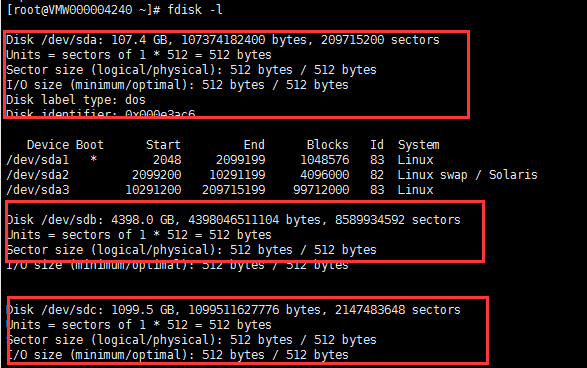
从图中可知有两个磁盘sdb和sdc,我们可以利用sdb来扩充容量
二、创建分区
fdisk /dev/sdb
#1.输入m查看帮助
a :设置可引导标记
b :修改bsd的磁盘标签
c :设置DOS操作系统兼容标记
d :删除一个分区
l :显示已知的分区类型,其中82为Linux swap分区,83为Linux分区
m :显示帮助信息
n :增加一个新的分区
o :创建一个新的空白的DOS分区表
p :显示磁盘当前的分区表
q :退出fdisk程序,不保存任何修改
s :创建一个新的空白的Sun磁盘标签
t :改变一个分区的系统号码(比如把Linux Swap分区改为Linux分区)
u :改变显示记录单位
v :对磁盘分区表进行验证
w :保存修改结果并退出fdisk程序
x :特殊功能
#2. 输入n创建分区
#3. 输入p创建主分区
#4. 默认分区号1
#5. 使用所有空间默认即可
#6. 新建好分区之后p打印
#7. 输入t修改分区类型为8e类型(lvm) 输入l可以查看列表
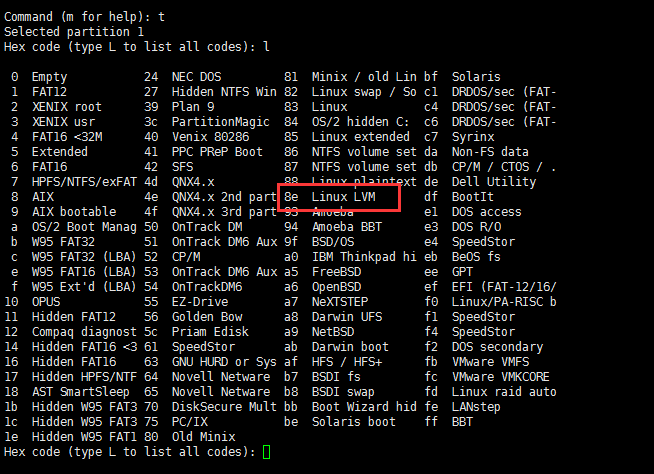
#8. 输入w保存分区
#9. 保存后重启服务器
reboot -h now
三、生成pv
pvcreate:将物理分区建立称为PV。
pvscan:查看目前系统里面任何有PV的磁盘。
pvdisplay:显示出目前系统上的PV状态。
pvremove:将PV属性删除,让该分区不具有PV属性。
pvcreate /dev/sdc1
注:纯净版linux没有任何命令,在加上机子不能上网,只有离线安装了yum(https://blog.csdn.net/bob71/article/details/82706004,https://www.cnblogs.com/asheng2016/p/local-yum.html)
本方案基本思路是在一个可以联网的系统中下载rpm安装包,然后传到无法联网的目标操作系统,建立安装源,进行安装。为了减少不必要的麻烦,在本地用虚拟机安装一个和目标操作系统一模一样的但是没有安装任何额外软件的系统,用于下载各种安装包和依赖包。
需要说明的是,为了在目标机构建软件源,createrepo是必不可少的模块,因此需要在虚拟机上下载createrepo相关模块。
1.安装createrepo(联网的机子上# yum install --downloadonly --downloaddir=/tmp(下载的目录) createrepo(包))
rpm -ivh deltarpm-3.5-0.5.20090913git.el6.x86_64.rpm
rpm -ivh python-deltarpm-3.6-3.el7.x86_64.rpm
rpm -ivh createrepo-0.9.9-28.el7.noarch.rpm
2.配置本地yum仓库信息
vi /etc/yum.repos.d/as4k.repo
[as4k]
name=as4k local repository
baseurl=file:///aspack
gpgcheck=0
enabled=1
可以看到.repo配置文件,也是如此简单:
as4k是本地仓库名,可任意起名,但是注意不能与已有的仓库名重复。name后面是注释信息,随意书写。baseurl这后面就是填写本地仓库路径了,file://表示使用本地文件协议,后面的/aspack本地rpm包存放路径。gpgcheck=0这是和验证包的安全信息的,最好设置成0,表示关闭安全验证,否则还需要准备安全验证文件,麻烦一堆一堆的。enabled=0,表示启用本仓库,0启用,1关闭。
更多详细配置信息,请参考man yum.conf

createrepo /aspack/
四、生成vg
vgcreate:主要建立VG地命令,它的参数比较多,等一下介绍。
vgscan:查找系统上面是否有VG存在
vgdisplay:显示目前系统上面的VG状态
vgextend:在VG内增加额外的PV
vgreduce:在VG内删除PV
vgchange:设置VG是否启动(active)
vgremove:删除一个VG
vgcreate vg0 /dev/sdc1
五、生成lv
lvcreate:建立LV。
lvscan:显示系统上面的LV。
lvdisplay:显示系统上面的LV状态。
lvextend:在LV里面增加容量。
lvreduce:在LV里面减少容量。
lvremove:删除一个LV。
lvresize:对LV进行容量大小的调整
#创建一个占全部卷组大小的lv,并指定名字为lv0
lvcreate -l 100%VG -n lv0 vg0
六、为dev/vg0/lv0铺设文件系统
mkfs.ext4 /dev/vg0/lv0
七、挂载/dev/vg0/lv0
mount /dev/vg0/lv0 /orisdom/
#实现开机自动挂载
#查看uuid,使用uuid挂载
blkid|grep vg0-lv0
vim /etc/fstab
#添加下列内容
UUID=faf4ca69-a208-4629-8dde-316f1019a6ce /orisdom xfs defaults 0 0